如何让电脑关机自动清理临时文件
发布时间:2017-06-23 18:23
电脑关机自动清理临时文件可以有效提升电脑的运行速度,能给我们节省很多时间。那么如何让电脑关机自动清理临时文件呢?下面就让jy135小编来告诉大家吧,欢迎阅读。
1、打开记事本,输入del 文件夹路径 /q,如图:
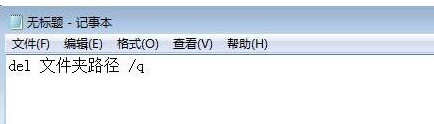
2、将该记事本另存为临时文件清理.bat文件,并保存放在桌面上,如图:
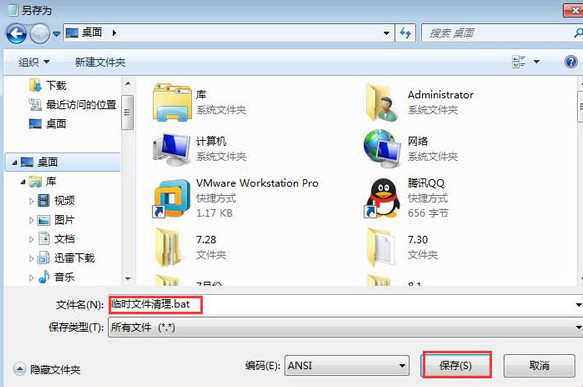
3、按快捷键win+r,在弹出的运行窗口中输入gpedit.msc,然后回车,如图:
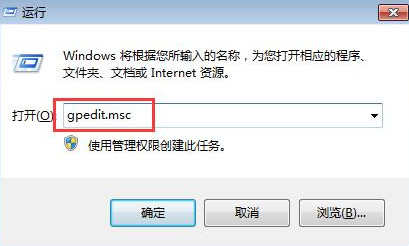
4、在打开的本地组策略编辑器窗口中,依次点击计算机配置--windows设置--脚本(启动/关机),在右侧窗口中双击关机选项,如图:
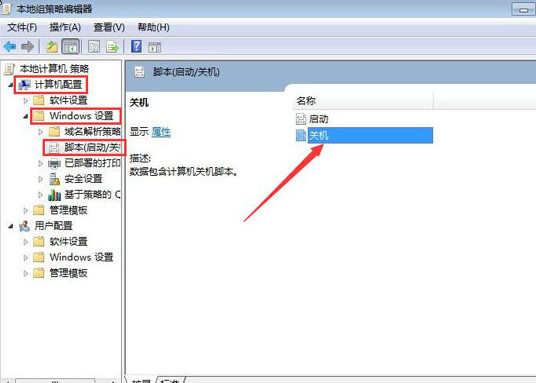
5、在关机属性窗口中,脚本选项卡下点击添加按钮,如图:
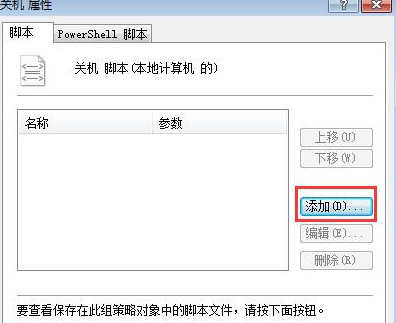
6、弹出添加脚本窗口,点击浏览按钮,找到刚刚保存在桌面上的临时文件清理.bat文件,点击确定,如图:
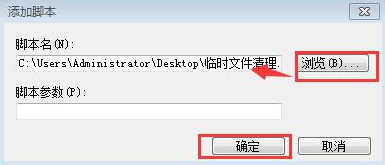
7、回到关机属性窗口,点击应用--确定。如图:
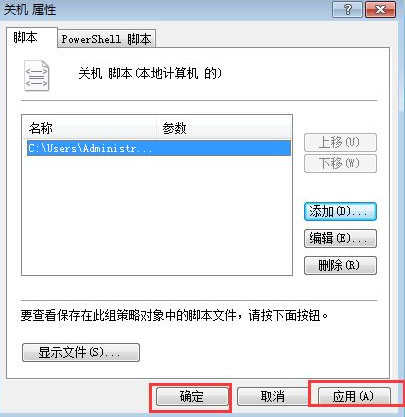

如何让电脑关机自动清理临时文件的评论条评论